1. Ввести заголовки (рис. 7). Создать имена для ячеек под заголовками. Т. к. имена a, b, c_, x, y, n, h уже употреблялись, используем a_, b_, c__, x_, y_, n_, h_.
2. Заполнить ячейки исходными данными.
2.1. «Таблицу данных» — данными своего варианта.
2.2. количество точек n во всех вариантах одинаково и равно 20.
2.3. шаг h = (длина диапазона)/(количество точек). В данном случае диапазон по x и по y одинаковые:  , следовательно, шаг тоже будет один
, следовательно, шаг тоже будет один  .
.
3. Ввести формулу для поверхности. Вводить формулу можно в любую ячейку, но только учитывать, что ПОД НЕЙ БУДЕТ ТАБЛИЦА, следовательно, ячейки ниже и правее должны быть свободны!
3.1. Ввести заголовок z(x,y). Заголовок помогает не потерять ячейку.
3.2. Ввести формулу z(x_,y_) в ячейку по диагонали от заголовка (рис. 8). =x_^k*y_^m*EXP(-(x_^2/a_+y_^2/b_))
Ячейку с формулой назовем основной, т. к. на ней будет строиться вся работа.В формуле содержатся ссылки на пустые ячейки x_ и y_. Это необходимо при создании таблицы. Пустые ячейки считаются нулевыми. Следовательно, в основной ячейке появится значение НОЛЬ: получено по формуле при подстановке нулей. Обратить внимание на скобки около минуса в формуле.
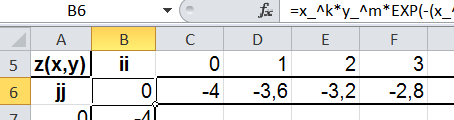
Рис. 8. Ячейка с основной формулой
4. Заполнить строку X и столбец Y. Для заполнения строки значениями x и столбца значениями y с шагом h ( ), сначала надо заполнить строку и столбец номерами точек от 0 до n = 20.
), сначала надо заполнить строку и столбец номерами точек от 0 до n = 20.
4.1. Ввести заголовки ii (т. к. i уже было) и jj;
4.2. Заполнить целыми числами от 0 до 20 строку вправо от заголовка iiи столбец вниз от заголовка jj;
4.3. Создать имена для строки ii и столбца и jj (без ячеек заголовка).
4.4. Заполнить строку значениями x. Ввести в ячейку справа от основной формулу =-c+ii*h и скопировать на всю строку.
4.5. Заполнить столбец значениями y. Ввести в ячейку снизу от основной формулу =-c+jj*h и скопировать на весь столбец.
5. Заполнить таблицу значениями функции.
5.1. Выделить область образованную строкой X и столбцом Y (включая основную ячейку). Для этого выделить основную ячейку и нажать {Ctrl+Shift+End}. Обязательно убедиться, что выделилось то, что надо! Также область можно выделить с помощью клавиатуры и мыши.
5.2. Вкладка Данные — Работа с данными — Анализ «что если» — Таблица данных… (нижний значок справа). Заполнить окно диалога «Таблица данных» (рис. 9)

Рис. 9. Диалоговое окно Таблица данных
Пустые ячейки выделенной области заполнились значениями функции z(x_,y_) из основной ячейки, где x_ равно соответствующему значению x, а y_ — соответствующему значению y.
6. Построение поверхности (рис. 10). Выделить квадратную область значений (только) функции z (x, y) (координаты x и y НЕ выделять). Для этого выделить левую верхнюю ячейку необходимой области и нажать {Ctrl+Shift+End}. Меню Вставка — Другие — Поверхность.
7. Отформатировать работу по образцу.
8. Продолжить Отчет 2. Графика и исследование функций. Часть 3. Построение поверхности.
8.1. В разделе 1. Задание написать конкретное задание выполняемой работы, с формулами, числовыми значениями параметров для своего варианта. Область построения расписать с помощью неравенств.
8.2. В разделе 2. Результаты под подзаголовком Excel кратко написать об этапах выполнения.
8.3. Все таблицы и график экспортировать в Word.

Рис. 10. Образец работы (график)
ВАРИАНТЫ
| вар. | k | m | a | b | c | вар. | k | m | a | b | c | вар. | k | m | a | b | c |
| 1. | 1 | 1 | 3 | 4 | 4 | 6. | 2 | 2 | 2 | 2 | 2 | 11. | 1 | 2 | 3 | 5 | 4 |
| 2. | 2 | 1 | 3 | 4 | 4 | 7. | 2 | 2 | 4 | 2 | 4 | 12. | 2 | 1 | 5 | 3 | 4 |
| 3. | 1 | 2 | 3 | 4 | 4 | 8. | 2 | 1 | 4 | 2 | 4 | 13. | 2 | 2 | 3 | 3 | 4 |
| 4. | 2 | 2 | 3 | 4 | 4 | 9. | 1 | 2 | 4 | 2 | 4 | 14. | 2 | 1 | 4 | 5 | 3 |
| 5. | 2 | 2 | 3 | 2 | 4 | 10. | 1 | 1 | 3 | 2 | 3 | 15. | 1 | 2 | 3 | 3 | 4 |






